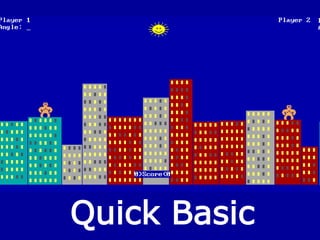
03 Uvod u QBasic (5.r)-1.pptx
- 1. Quick Basic
- 2. Uvod • Program je skup naredbi za rješavanje nekog problema na računaru. • Postupak izrade takvog računarskog programa zove se programiranje. • Programiranje se sastoji od pisanja, testiranja, prepravljanja i dopunjavanja programa.
- 3. • Osoba koja programira zove se programer – za programiranje on/ona se koristi programskim jezikom. • BASIC – programski jezik.
- 4. QBasic se koristi za: • Računanje, • Crtanje, • Sviranje melodija, • Izradu raznih igara, • Poslovanje, itd.
- 5. Varijable i konstante • U QBasicu se mogu koristiti dva tipa podataka – brojčani i string za varijable i konstante. • Naziv za varijablu i konstantu određuje programer, ali mora paziti da to nije neka riječ rezervisana za naredbe. • Na kraju naziva za slovne varijable ili konstante mora se nalaziti znak $, a svaki string počinje i završava navodnicima
- 6. Primjeri (stringovi): ime$ = “Marko” mj3$ = “april” sifra$ = “A4-88” Primjeri (brojčani podaci): a = 10 iznos = 50670 br = 12
- 7. • Preporuka je da se varijable i konstante pišu malim slovima zbog bolje preglednosti. • Zato je najbolje cijeli program pisati malim slovima, a kada se pritisne <Enter>, naredbe i funkcije će se promijeniti u velika slova. Ako naredbe ostanu napisane malim slovima to znači da nisu ispravno napisane. • Program se sastoji od programskih linija koje se pišu jedna ispod druge. Za prelazak u novu programsku liniju uvijek pritisnite <Enter>.
- 8. Operatori u QBasicu ARITMETIČKI RELACIJSKI LOGIČKI + - = NOT * / > < AND <= >= OR <> XOR
- 9. Upis i ispis podataka • PRINT – ispisuje zadane podatke ili tekst na zaslonu monitora. • Koristi se na tri načina: – Iza ne stoji nikakav znak: ispis uvijek u novi redu, – Iza stoji zarez (,): ispis u pet kolona, – Iza stoji tačka-zarez (;): sljedeća naredba PRINT nastavlja se pisati u istom redu gdje je ispis prije završio.
- 10. PRINT 34 + 70 CLS PRINT “Jabuka” PRINT “Orah” PRINT “Marelica” CLS PRINT “Jabuka”, PRINT “Orah”, PRINT “Marelica” PRINT “Jabuka”; PRINT “Orah”; PRINT “Marelica”
- 11. PRINT “Dobar”; PRINT “dan.” PRINT “Dobar” ; “dan.” a = 10 b = 20 PRINT a + b
- 12. Upis i ispis podataka • INPUT – omogućuje upis podataka s tipkovinice. Ako između naredbe INPUT i varijable upišemo zarez (,), na zaslonu se neće pokazati znak upitnika (?), a ako nema zareza prikazat će se upitnik (?).
- 13. INPUT a INPUT a$ INPUT “Koliko imaš godina: ” , god INPUT “Upiši svoje ime: ” , ime$ INPUT “Upiši tri broja > ” , a, b, c
- 14. Zadatak • Napiši program koji će dopustiti upis dvaju brojeva. Na zaslonu ispiši njihov zbroj. CLS INPUT a, b PRINT a + b END
- 15. Zadatak • Napiši program koji će dopustiti upis triju brojeva. Na zaslonu ispiši njihov umnožak.
- 16. Zadatak • Napiši program koji će dopustiti upis pet brojeva. Na zaslonu ispiši njihov prosjek.
- 17. PRINT "Ova linija neće biti vidljiva!" CLS PRINT "Dobar dan"; PRINT " svijete", PRINT "Hello Jupiter!" PRINT "Doviđenja",, "za";" sad. " PRINT 1,2,3,4,5
- 18. • CLS – briše zaslon i postavlja kursor u lijevi gornji kut. Poželjno je koristiti CLS na početku svakog programa. CLS je skraćenica od Clear Screen.
- 19. • LOCATE – koristi se prije naredbe PRINT, ako želimo na točno određeno mjesto zaslona ispisati tekst ili rezultate obrade. CLS LOCATE 12, 35: PRINT “Tomislav” END
- 20. CLS LOCATE 1, 1 PRINT “*” LOCATE 1, 80 PRINT “*” LOCATE 23,1 PRINT “*” LOCATE 23,80 PRINT “*”
- 21. CLS LOCATE 14, 34 COLOR 9 PRINT "<=>“ LOCATE 14, 43 PRINT "<=>“ COLOR 11 LOCATE 16, 39 PRINT "oo“ COLOR 4 LOCATE 18, 36 PRINT "_______/“ COLOR 20 LOCATE 19, 42 PRINT "U“ LOCATE 1, 1 COLOR 16, 1 PRINT "Hello World"
- 22. • COLOR – koristi se za pisanje podataka u raznim bojama. Iza naredbe mora pisati broj od 0 do 31 (stalne boje 0-15, trepćuće 16-31).
- 23. QBASIC boje (COLOR) 0 Black 1 Blue 2 Green 3 Sky Blue 4 Red 5 Purple 6 Orange 7 Light Grey (White) 8 Dark Grey (Light Black) 9 Light Blue 10 Light Green 11 Light Sky Blue 12 Light Red 13 Light Purple 14 Yellow (Light Orange) 15 White (Light White)
- 24. Napiši program koji će obrisati zaslon. Potom ćete tražiti da upišeš svoje ime i prezime, adredu i mjesto. Upisane podatke ispiši na zaslonu u raznim bojama i lokacijama po vlastitoj želji. CLS INPUT ip$ INPUT adr$ INPUT mjesto$ COLOR 2: LOCATE 5, 12: PRINT ip$ COLOR 8: LOCATE 3, 2: PRINT adr$ COLOR 3: LOCATE 8, 15: PRINT mjesto$ END
- 25. • END – završava program.